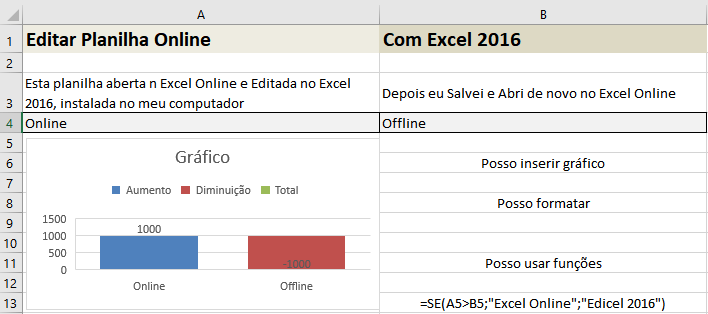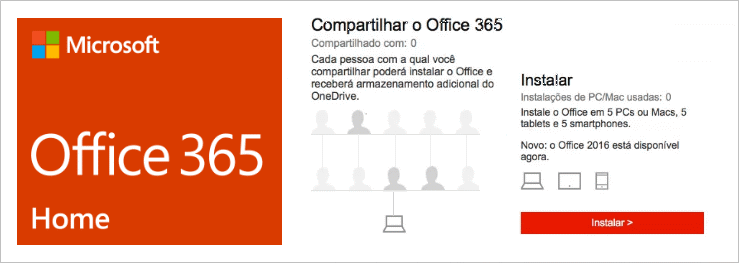Imprimir Linhas de Grade em uma Planilha
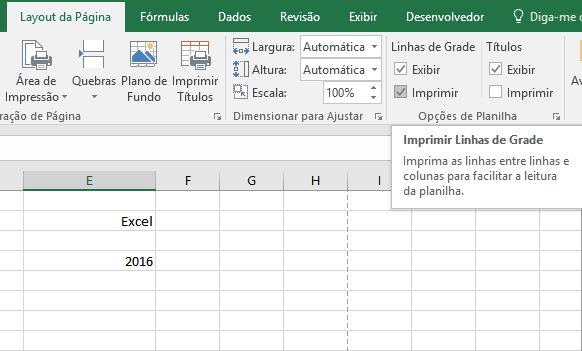
Nesta postagem, para Microsoft Excel 2016, iremos explicar, como imprimir linhas de grade na planilha, sem a necessidade de aplicar bordas nas células.
Isso pode ser definido em uma, ou mais planilhas de uma só vez. Basta selecioná-las de seguir os passos.
Primeiro: Verifique como vai ser a impressão da planilha, selecionando a planilha, e em seguida, clicando em Arquivo localize a guia Imprimir, você pode ver uma visualização do que você selecionou antes de imprimir.
Então volte para a Página Inicial da Planilha e observe, que surgiu uma coluna tracejada, que indica a largura da impressão conforme o tamanho do papel. Geralmente a configuração padrão é A4.
Para imprimir as linhas de grade
No Excel 2016, clique m Layout de Página.
Localize na barra de ferramentas: Linhas e Grade e selecione a opção Imprimir.
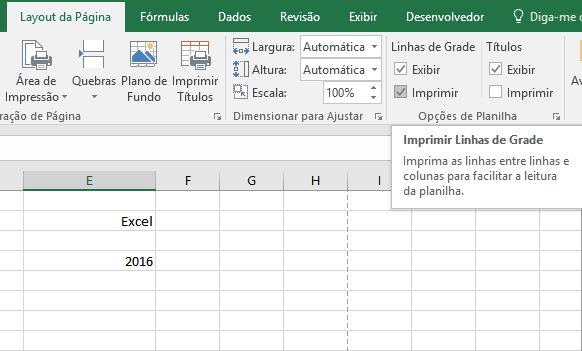
Antes de imprimei, ajuste a largura da página, para que a impressão da planilha caiba no papel. Você pode definir a impressão em menos que 100% e ainda pode configurar para Paisagem, em configurações de impressão. Essa técnica ajuda na economia de papéis e com isso uma enorme contribuição para o meio ambiente.